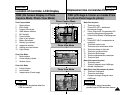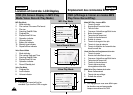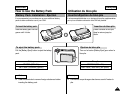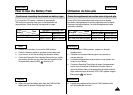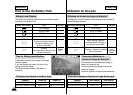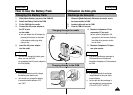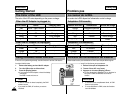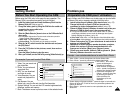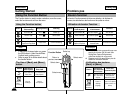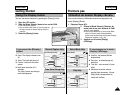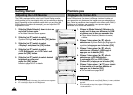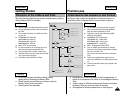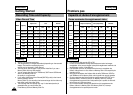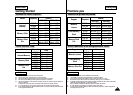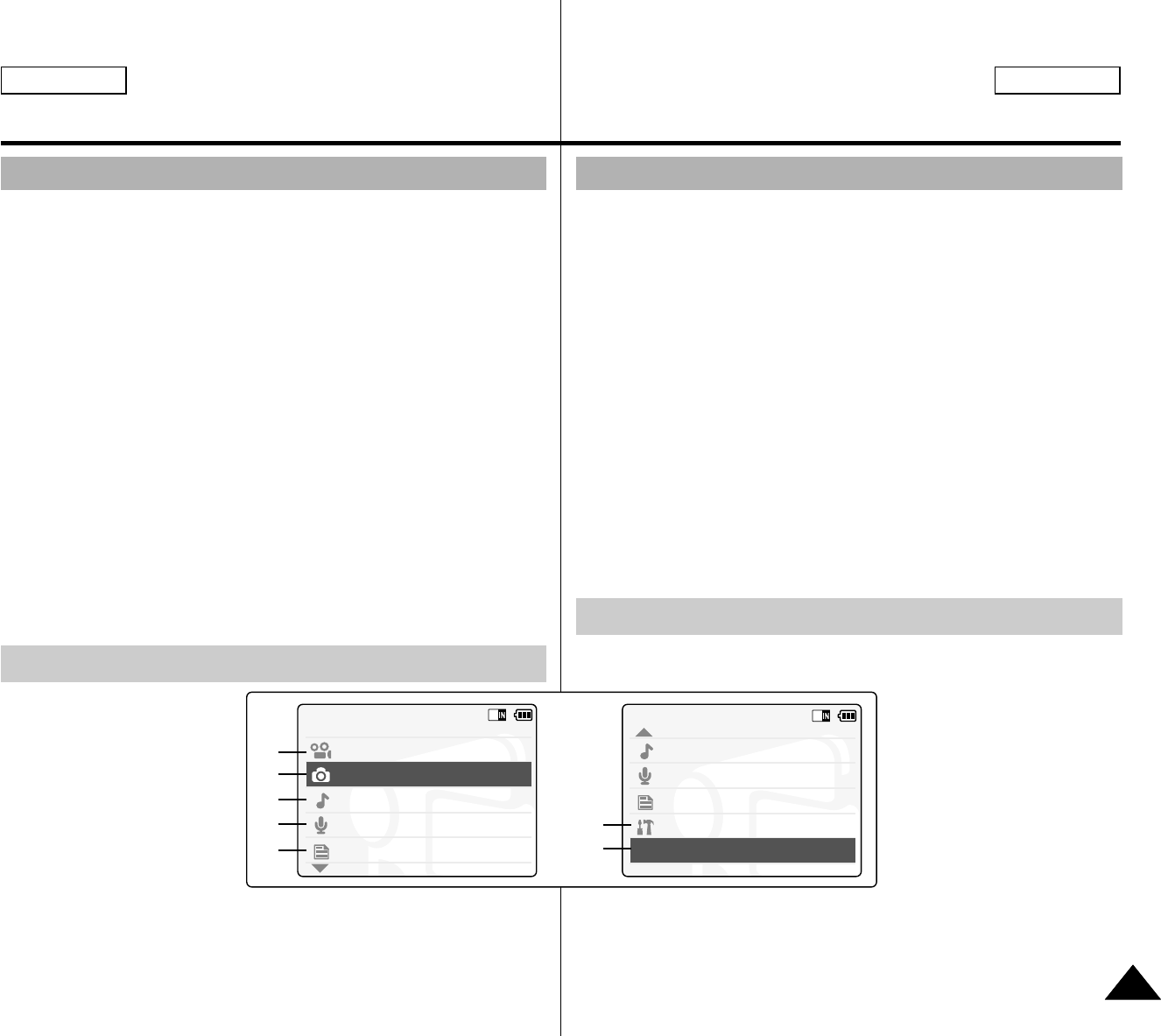
FRANÇAISENGLISH
2525
Getting Started Premiers pas
Before You Start Operating the CAM
Before using the CAM, refer to this page for easy operation. The
Memory Stick is an optional accessory and not included.
1. Install the battery pack and insert the Memory Stick into the
Memory Stick slot. (Refer to page 33)
2. Charge the battery pack by fixing the CAM into the cradle and
connecting the power cable to the
cradle. (Refer to page 23)
3. Slide the [Mode Selector] down to turn on the CAM and slide it
down again.
◆ You can select Video mode or Previous mode as the start-up mode in
System Settings. (Refer to page 94)
◆ Video mode : The CAM starts up in Video Mode.
◆ Previous Mode : The CAM starts up in the mode you used last.
4. Slide the [▲ /▼ ] switch to select the desired mode and press
the [OK] button.
5. Press the [OK] button to take pictures, record, hear music or
record voice.
Press the [Menu] button to view the menu.
6.
When you finished, turn the CAM off by moving [Mode Selector] up.
Préparation du CAM pour l’utilisation
Avant d’utiliser votre CAM, référez-vous à cette page pour plus de facilité.
Le Memory Stick est un accessoire optionel et n’est pas inclus.
1.
Insérez le bloc-pile puis le Memory Stick dans sa fente. (voir p. 33).
2. Chargez le bloc-pile en fixant le CAM sur le socle et en
connectant le cordon d’alimentation à celui-ci. (voir p. 23).
3. Glissez le [Mode Selector]<Sélecteur de mode> vers le bas pour
démarrer le CAM et glissez vers le bas une seconde fois.
◆
Vous pouvez sélectionner le Video mode <Mode vidéo> ou Previous
mode (Mode précédent) comme mode de démarrage dans System
Settings (Réglage du système). (voir p. 94).
◆
Video mode
<Mode vidéo> : Le CAM démarre en Video Mode (Mode vidéo).
◆
Previous Mode: <Mode précédent> : Le CAM démarre dans le dernier mode actif.
4. Glissez l’interrupteur [▲ /▼ ] pour sélectionner le mode choisi et
appuyez sur le bouton [OK]
5.
Appuyez sur le bouton [OK] pour prendre des photos, enregistrer,
écouter de la musique ou faire des enregistrements de la voix.
Appuyez sur le bouton [Menu] pour visionner le menu
6. Quand vous aurez terminé, fermez le CAM en glissant le [Mode
Selector] <Sélecteur de mode> vers le haut.
For example:If you want to select Photo Mode
1. Video: You can record and
play video files.
2. Photo: You can take and
view photo files.
3. MP3: You can download
and listen to music.
4. Voice Recorder: You can
record and playback the
voice.
5. File Browser: You can
delete, lock, copy the file and view the file information.
6. System Settings: You can set the LCD monitor brightness/color,
date/time, system and memory.
7. Back: The screen moves to previous menu in the selected mode.
Exemple : vous souhaitez sélectionner le mode Photo <Photo>
1. Video <Vidéo> : permet d’enregistrer et de lire des fichiers vidéo.
2. Photo <Photo> : permet de prendre et de visionner des photos.
3. MP3 <MP3> : MP3 <MP3>:
permet de télécharger et
d’écouter de la musique
4. Voice Recorder <Enregistreur
vocal> : permet d’enregistrer et
d’écouter des données vocales.
5. File Browser <Navigateur de
fichiers> : permet de supprimer,
de verrouiller, de copier un
fichier et d’afficher les
informations qui lui sont
associées.
6. System Settings <Réglages système> : permet de régler la luminosité et la
couleur de l’écran ACL, la date et l’heure, les paramètres système et les
options de mémoire.
7. Back <Retour> : permet de revenir au menu précédent dans le mode
sélectionné.
Mode Selection
MP3
Voice Recorder
File Browser
Video
Photo
1
2
3
4
5
Mode Selection
MP3
Voice Recorder
File Browser
System Settings
Back
6
7